Peringatan Disk Event 51 "Kesalahan terdeteksi pada perangkat \Device\Harddisk\…selama operasi paging", biasanya menunjuk ke masalah terkait perangkat keras atau driver perangkat. Pesan peristiwa ID 51 peristiwa dicatat, jika terjadi kesalahan saat komputer Anda halaman informasi ke atau dari disk.
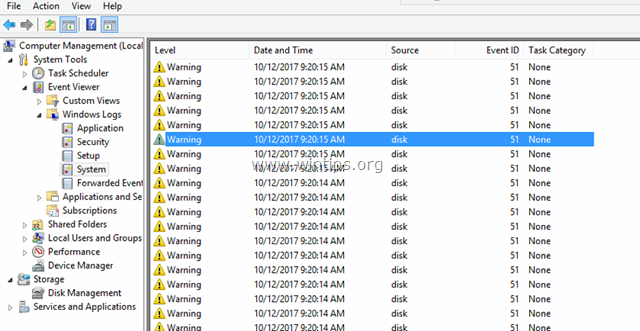
ID Peristiwa 51, tidak berarti hard disk Anda rusak. Kesalahan dapat terjadi ketika disk kehabisan ruang disk, karena pengontrol hard disk yang bermasalah, karena: kabel data HDD rusak atau, karena Anda salah mengeluarkan disk (mis. jika itu adalah disk USB eksternal atau USB thumb disk).
Dalam tutorial ini Anda akan menemukan petunjuk rinci untuk menyelesaikan "Peringatan Disk Event 51. Pesan peringatan kesalahan terdeteksi pada perangkat selama operasi paging", pada Windows 10, 8, 7 atau Vista.
Cara memperbaiki: Disk Event 51. Kesalahan terdeteksi pada HardDisk perangkat selama operasi paging.
PENTING: Sebelum memecahkan masalah ID Peristiwa 51 pada Disk, dengan menggunakan langkah-langkah yang disebutkan di bawah ini,
pastikan disk tidak penuh dan CADANGAN data Anda. Jika Anda tidak dapat membaca isi disk, maka:1. Pasang hard disk ke komputer lain (jika tersedia).
2. Jika Anda memiliki komputer desktop, sambungkan hard disk ke port lain (misalnya Port SATA) pada motherboard Anda atau ganti kabel hard disk.
3. Jika Anda memiliki komputer laptop, lepaskan hard disk dari kabelnya dan sambungkan kembali atau ganti kabelnya.
4. Jika Anda menerima kesalahan ID Peristiwa 51, pada disk USB eksternal, kemungkinan kesalahan tersebut disebabkan karena disk telah dihapus dari sistem tanpa menggunakan opsi "Penghapusan USB aman". Pada kasus ini, periksa disk Anda untuk kesalahan dengan menggunakan perintah 'CHKDSK' (lihat Langkah-3 di bawah ini untuk petunjuk). Jika setelah menjalankan CHKDSK kesalahan tetap ada, sambungkan disk ke port USB lain, atau – jika Anda bisa – lepaskan drive dari enklosurnya dan pasangkan langsung ke sistem Anda.
Langkah 1. Temukan disk mana yang menunjukkan kesalahan "Event ID 51".
Lanjutkan dan cari tahu di disk fisik mana kesalahan 51, yang dimaksud, menggunakan Manajemen Disk. *
* Catatan: Jika Anda hanya memiliki satu hard disk yang terinstal di sistem Anda, lewati langkah ini dan lanjutkan ke Langkah 2.
1. Tekan secara bersamaan kunci jendela + R untuk membuka kotak perintah run.
2. Di dalam Mencari (jalankan) kotak perintah, ketik: diskmgmt.msc dan tekan Memasuki.

3. Di Manajemen Disk jendela mengidentifikasi disk mana, dari nomor "Harddisk" yang ditampilkan di event id 51.
Sebagai contoh:
sebuah. Seperti yang dapat Anda lihat pada contoh tangkapan layar di bawah, pesan peringatan acara 51 menyangkut perangkat "Harddisk0". Pada kasus ini, Acara 51, arahkan ke Disk 0.
"Event 51, disk – Sebuah kesalahan terdeteksi pada perangkat \Device\Harddisk0\DR0, selama operasi paging"
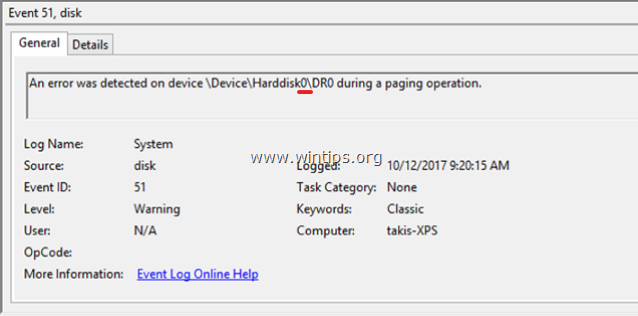
B. Jadi, dalam hal ini, Acara 51, menunjuk ke Disk 0.
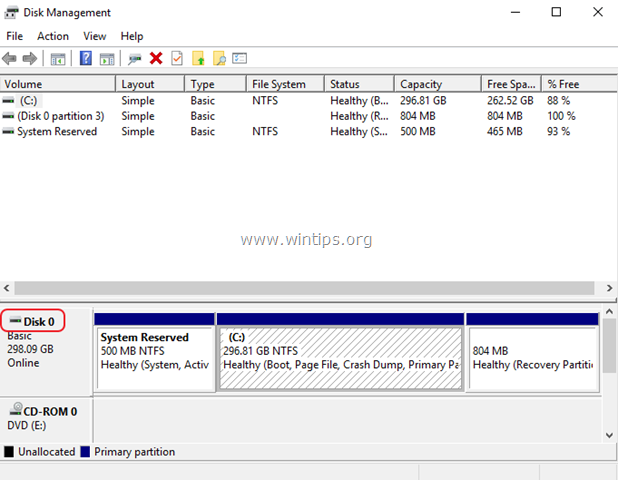
4. Kemudian klik kanan pada disk yang bermasalah dan pilih Properti.
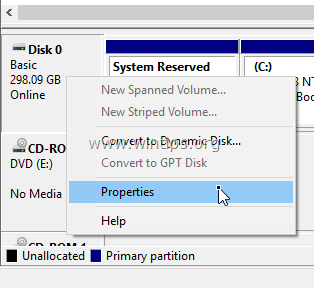
5. Pada Umum tab Anda akan melihat model disk.
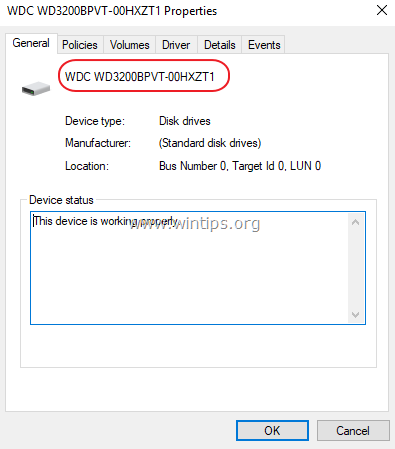
6. Menggunakan informasi itu, lanjutkan dan temukan disk fisik mana yang bermasalah.
Langkah 2. Perbarui Driver Perangkat Pengontrol HDD.
Langkah selanjutnya untuk mengatasi kesalahan 51, adalah memperbarui driver untuk pengontrol Hard Disk. Untuk melakukannya:
- Tekan "jendela”
 + “R” tombol untuk memuat Lari kotak dialog.
+ “R” tombol untuk memuat Lari kotak dialog. - Jenis devmgmt.msc dan tekan Memasuki.

2. Di pengelola perangkat, klik dua kali memperluas 'Pengontrol IDE ATA/ATAPI'. *
3. Klik kanan pada Storage Controllers (diaktifkan satu per satu) dan pilih Perbarui Driver.
* Catatan:
1. Jika Windows tidak dapat menemukan driver yang diperbarui, navigasikan ke situs dukungan pabrikan dan cari driver Chipset yang diperbarui dan instal semua driver lain yang direkomendasikan untuk Storage pengontrol.
2. Jika disk yang bermasalah adalah disk USB, maka perluas dan perbarui driver 'Universal Serial Bus Controllers'.
3. Jika disk yang bermasalah adalah SCSI atau IEEE 1394 (Firewire), maka instal driver yang diperbarui untuk pengontrol SCSI atau IEEE 1394.
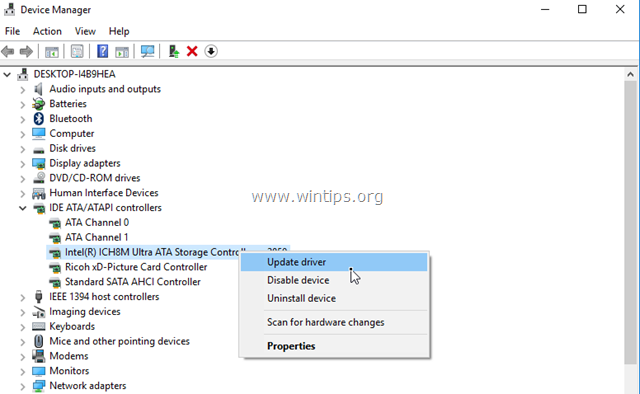
Langkah 3. Periksa dan Perbaiki Kesalahan Sistem File dengan CHKDSK.
Langkah selanjutnya adalah memeriksa hard drive untuk masalah dengan menggunakan perintah CHKDSK. Untuk melakukannya:
1. Buka dan Command Prompt sebagai Administrator.
2. Di jendela prompt perintah, ketik perintah berikut* dan tekan Memasuki:
- chkdsk x: /F /R
*Ganti huruf"x" pada perintah di atas, sesuai dengan huruf drive dari disk yang bermasalah.

3. Ketika operasi perintah CHKDSK selesai, mulai ulang sistem Anda dan lihat apakah pesan peringatan Event ID 51 tetap ada di System Event viewer.
Metode lain untuk menyelesaikan Disk Warning ID 51:
1. Copot pemasangan Intel Storage Manager (jika terpasang).
2. Ubah mode SATA dari AHCI ke IDE di pengaturan BIOS. *
* Catatan: Dalam beberapa kasus perubahan dari SATA ke AHCI (atau sebaliknya), dapat menyebabkan Windows tidak bisa boot. Jika ini terjadi, kembalikan pengaturan mode SATA kembali ke AHCI.
3. Ganti PSU (Unit Catu Daya) jika Anda memiliki komputer desktop.
4. Menguji dan mendiagnosis HDD untuk masalah Perangkat Keras.
Itu dia! Beri tahu saya jika panduan ini telah membantu Anda dengan meninggalkan komentar tentang pengalaman Anda. Silakan suka dan bagikan panduan ini untuk membantu orang lain.